最近有用户发现电脑桌面的输入法不见了,想要切换输入法均切换不了在设置输入法的时候,弹出了检测到不兼容的键盘驱动程序的提示,键盘驱动不兼容怎么办呢?就此问题,下面就让小编教你win10系统键盘驱动不兼容的修复方法吧。
今天小编给大家详解win10系统键盘驱动不兼容的修复方法,如果需要设置电脑系统中的输入法时,遇到无法显示窗口中的设置内容,提示“检测到不兼容的键盘驱动程序,该对话框已被停用”的问题而困扰用户,请来看看下面的解决方法吧。
键盘驱动不兼容怎么办:
在开始,打开:运行中输入: regedit 点击确定(或者回车)打开注册表编辑器。
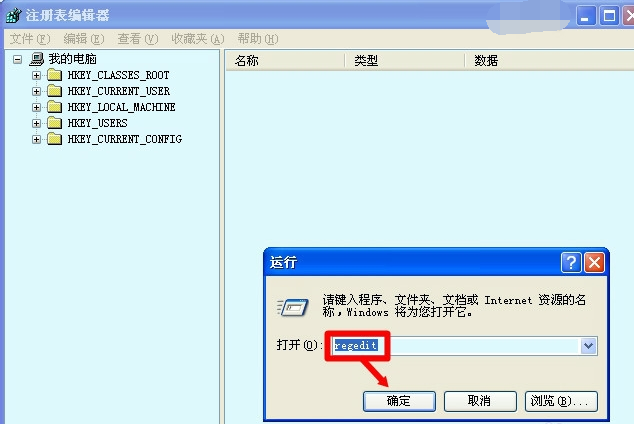
依次定位到以下路径,查看下级菜单中是否有00000409子项?如果没有这个子项,就是导致键盘驱动异常的问题所在:HKEY_LOCAL_MACHINE\SYSTEM\CurrentControlSet\Control\Keyboard Layouts
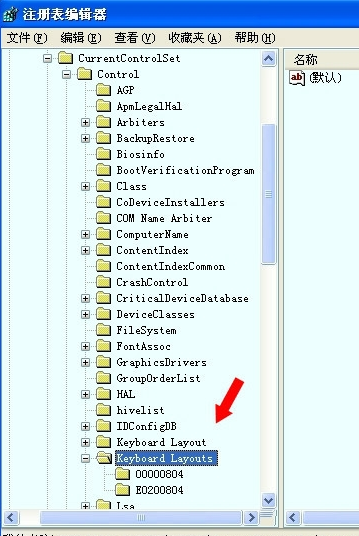
右键点击Keyboard Layouts项→新建→项→取名为00000409#f#
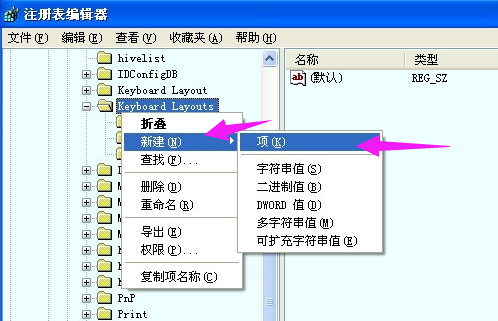
双击新建的00000409项,再在右边的窗口鼠标右键点击空白处→新建→字符串
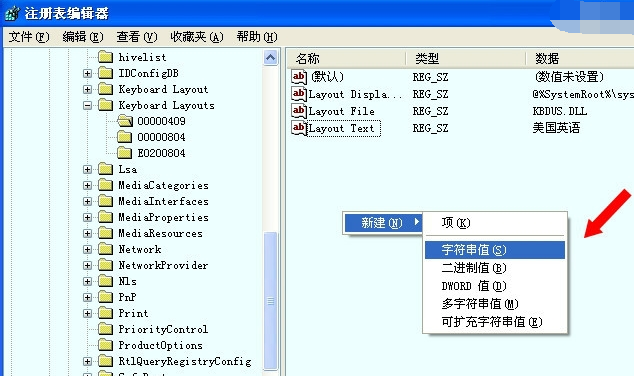
依次新建三个字符串的内容(设置好点击确定):
数字名称:Layout Display Name
数据数值:@%SystemRoot%\system32\input.dll,-5000
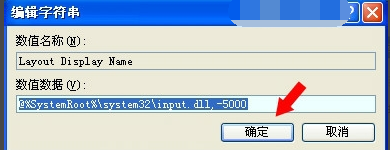
编辑字符串(设置好点击确定):
数字名称:Layout File
数据数值:KBDUS.DLL
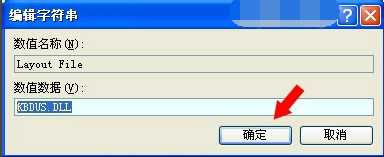
编辑字符串(设置好点击确定):
数字名称:Layout Text
数据数值:美国英语
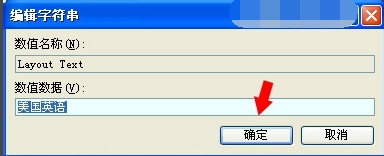
按F5刷新注册表,再去打开设置界面查看,应该就好了。
运行中输入命令:rundll32.exe shell32.dll,Control_RunDLL intl.cpl,,2 回车打开。
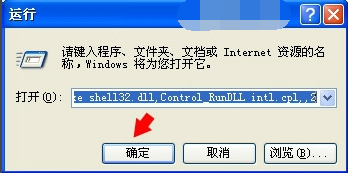
再点击详细信息按钮,就可以正常显示设置界面了。
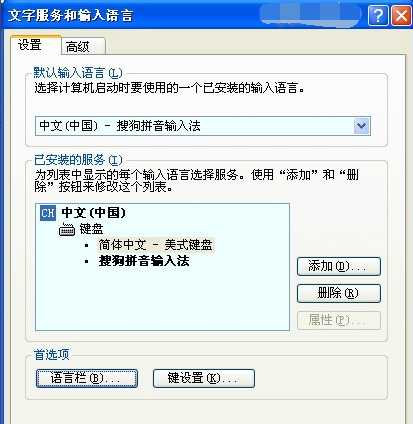
如果觉得修改注册表有顾虑,那就打开记事本,复制(Ctrl+C)、黏贴(Ctrl+V)以下命令:
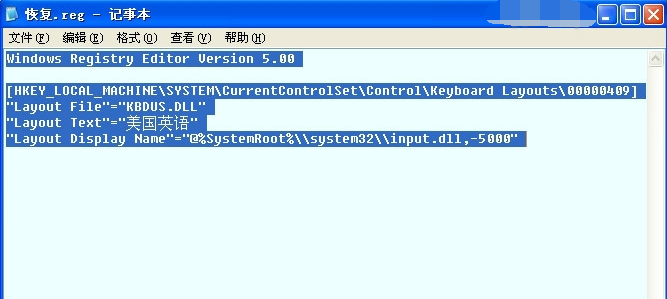
然后另存为恢复.reg,双击注入注册表,提示是否进行操作,点击是继续。

稍后,即可生效(会有注册成功的提示),点击确定即可。

以上就是win10系统键盘驱动不兼容的修复方法详细介绍了